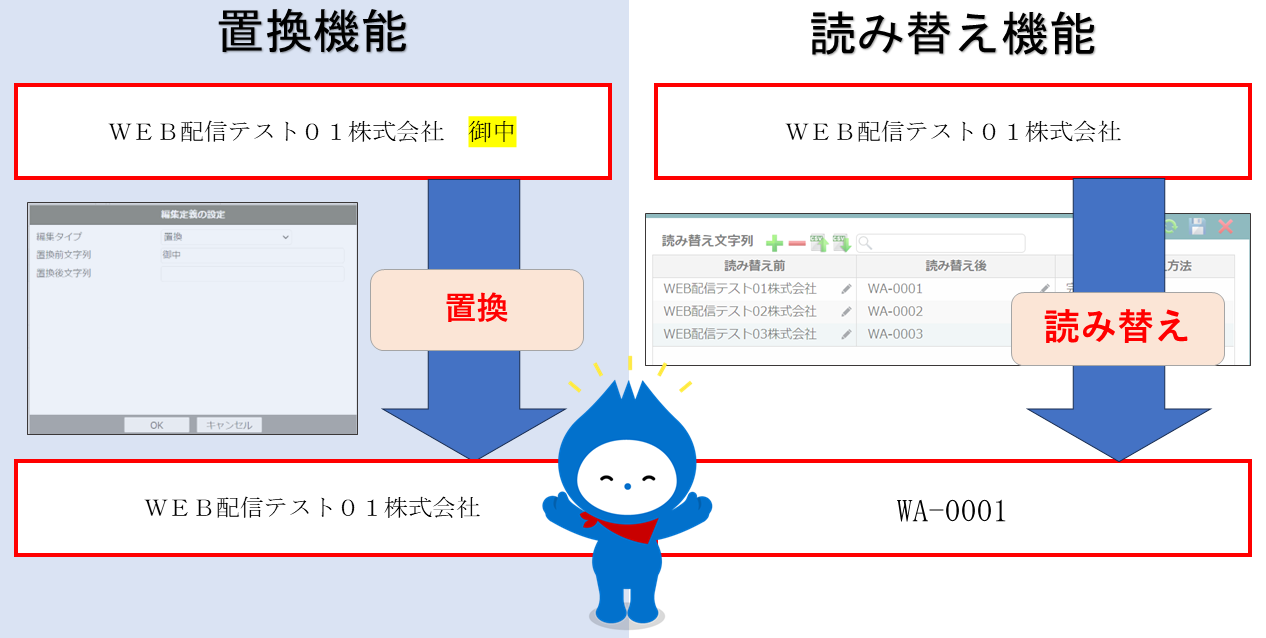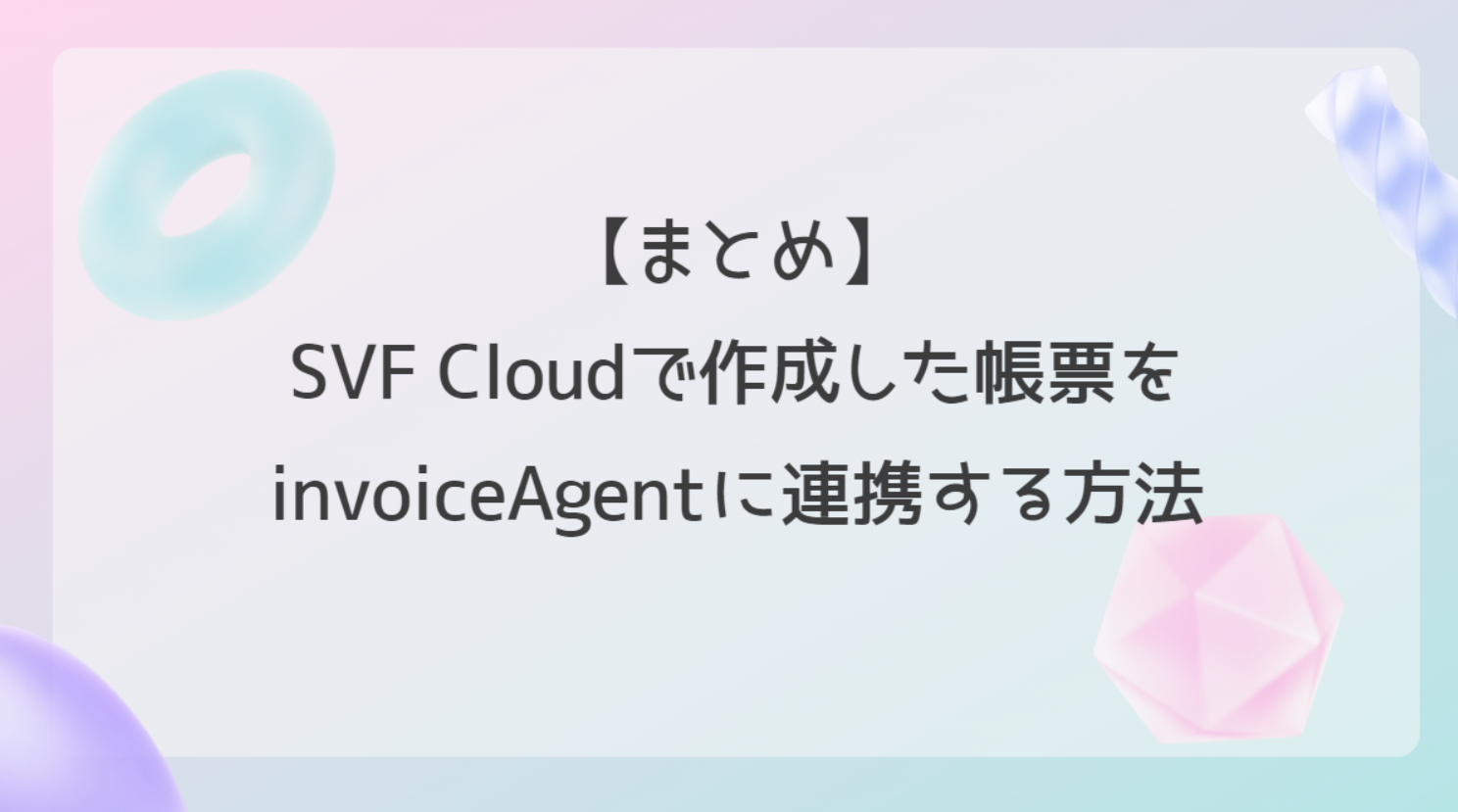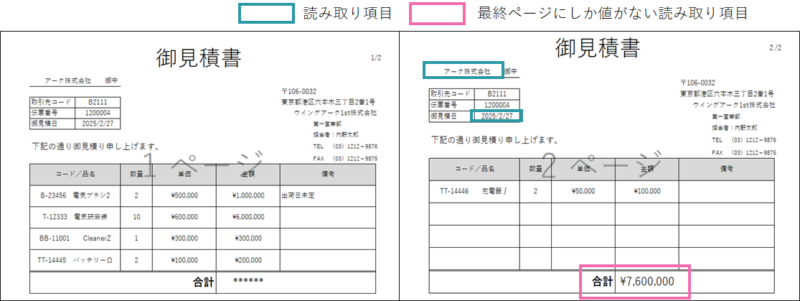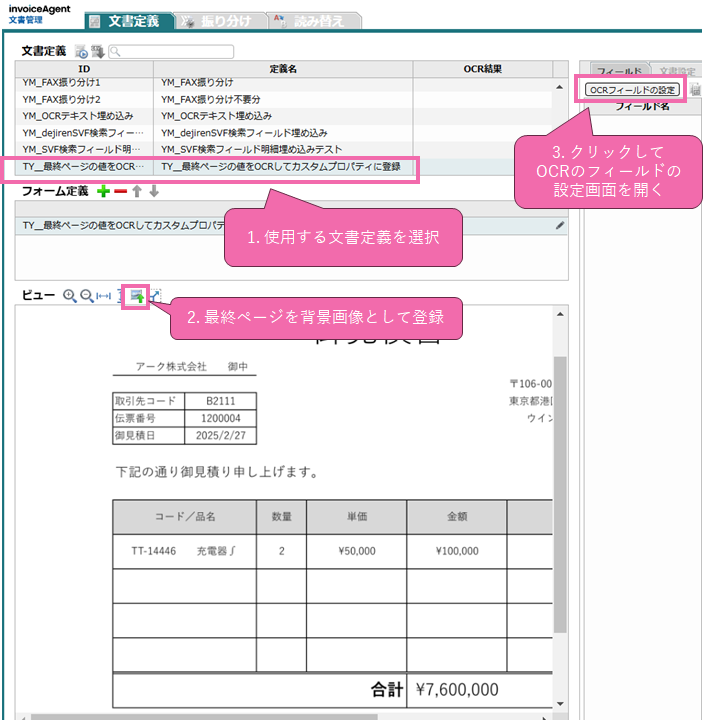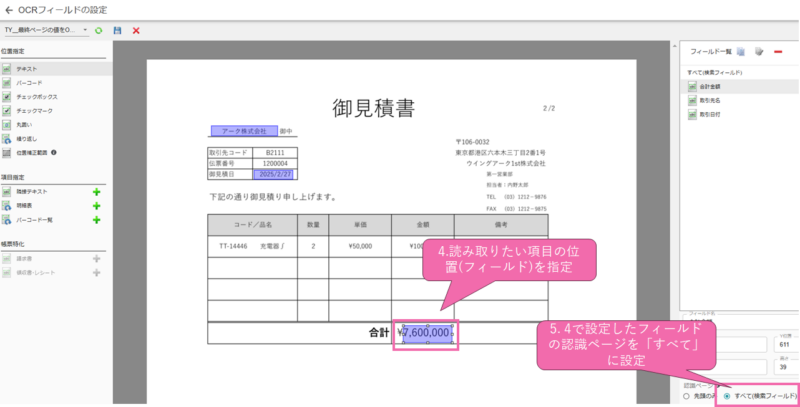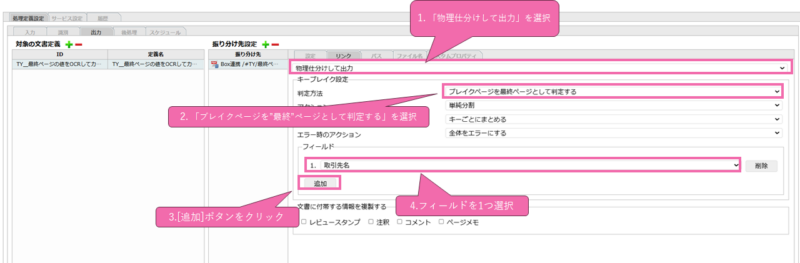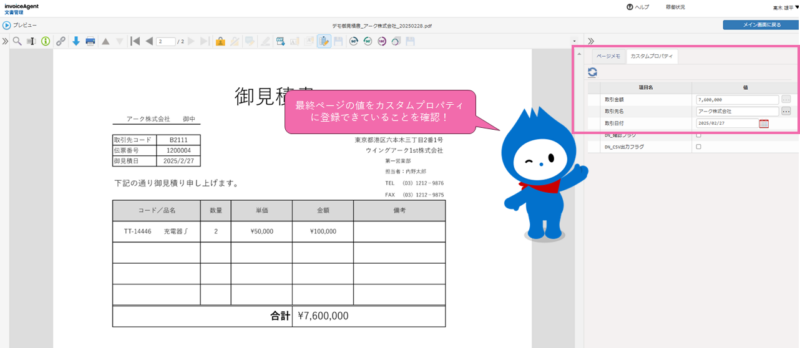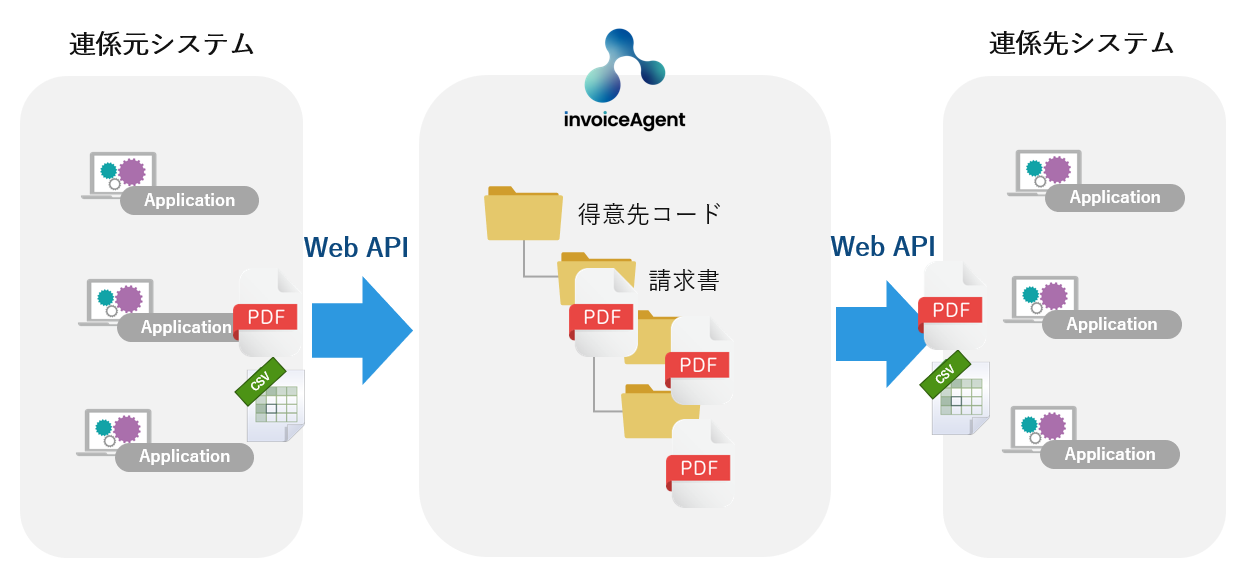invoiceAgentでは、帳票内の値をOCRで読み取り検索用のデータとしてカスタムプロパティに登録できます。
合計金額など検索したい値が最終ページにまとまっているケースでは、OCRでの読み取りを諦めていませんか?最初のページの値しかカスタムプロパティに登録できないと思われがちなのですが、実は最終ページの値も設定を一工夫することで登録することができます。
本記事では、最終ページの値を検索用のデータとしてカスタムプロパティに登録する㊙テクニックをご紹介します!

前提条件
OCRで読み取った帳票内の値をカスタムプロパティに登録するには、以下の前提条件を満たしている必要があります。
最終ページの値をOCRで読み取りカスタムプロパティに登録する設定方法
次の画像ように、最終ページに記載されている合計金額をカスタムプロパティに登録する設定を紹介します。
まず、最初のページをOCRしてカスタムプロパティに登録する設定(基本設定)をご案内したのちに、最終ページの値を読み取り対象にする方法を説明します。
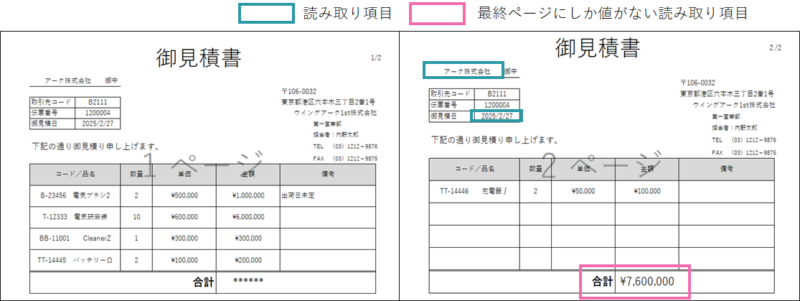
基本設定(OCRした値をカスタムプロパティに登録する設定)
最初のページの値をOCRしてカスタムプロパティに登録する設定については、以下のCUSTOMER SUCCESSサイトの文書に検索情報を設定して探しやすくする内、『自動設定2: OCRで値を読み込む』と『自動設定(共通):取得した値をカスタムプロパティに自動設定する』をご参照ください。
最終ページの情報を読み取り対象にする方法
ここから『最終ページの情報を読み取り対象にする』㊙テクニックをご紹介します!
前項の『基本設定』から変更する箇所のみ解説します。”OCRで読み取った情報をカスタムプロパティに登録する設定”を実施したことがないよという方は、前項を基に1つ設定を用意していただけると理解がしやすいと思います!
OCRフィールド設定
[サーバー環境の設定-文書定義の設定ーLoader設定]の[文書定義タブ]でOCRの読み取り箇所(フィールド)の設定を行います。
使用する文書定義を選択します。
背景画像に最終ページの画像を登録します。
- [OCRのフィールド設定]ボタンをクリックし、OCRのフィールド設定画面を開きます。
読み取りたい項目の位置(フィールド)を指定します。
4で設定したフィールドの認識ページを「すべて」に設定します。
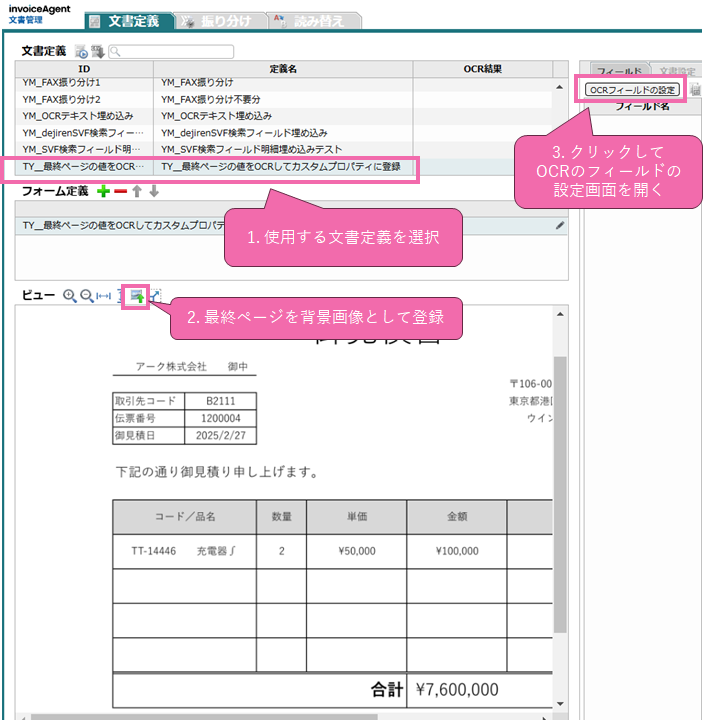
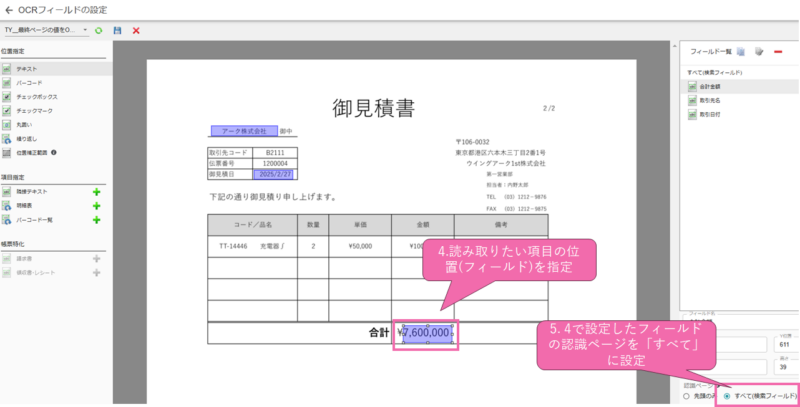
処理定義の設定
[サーバー環境の設定-文書定義の設定ーLoader設定]の[処理定義タブ]で処理定義の設定を行います。
下記の設定(特に手順2)を行うことでOCRで値を読み取るページを最終ページに指定できます!!
仕分け機能を使わない場合でも実は利用できる㊙テクニックです!!
※前項の『基本設定』から変更する箇所のみ解説しています。
※仕分け機能は、1PDFに複数セットの帳票が入っている際にセットごとにPDFを分割する機能です。
詳しくはマニュアルをご確認ください。
-
[出力]タブ ― [リンク]タブにて、「物理仕分けして出力」を選択します。
キーブレイク設定の判定方法で「ブレイクページを”最終”ページとして判定する」を選択
- “フィールド”の[追加]ボタンをクリック
フィールドを1つ選択します。
※実際に仕分けを行う場合は、仕分けで用いるフィールドを選択してください。
仕分けを利用しない場合は、どのフィールドでも良いので1つ選択してください。
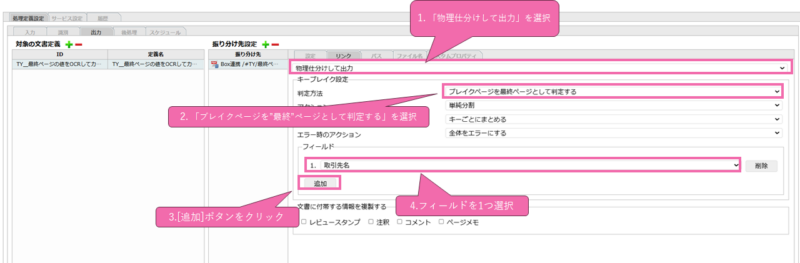
結果の確認
最終ページの値がカスタムプロパティに登録されていることを確認します。
下記の画像では、OCRをかけたファイルのプレビュー画面を開き、カスタムプロパティを確認しています。
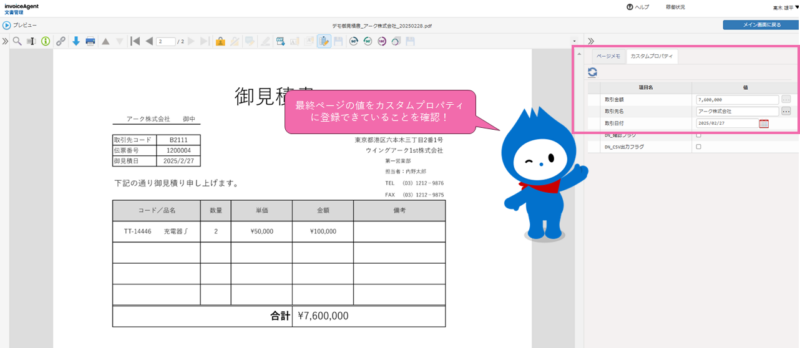
補足
OCR設定のコツ
OCRの読み取り精度を上げるコツについては、下記をご参照ください。
OCR設定でよく躓くポイント
OCRの設定時に躓くポイントの解決方法に付いては、下記をご参照ください。
まとめ
最終ページの値をOCRで読み取りカスタムプロパティに登録する設定方法についてご紹介しましたが、いかがだったでしょうか。本設定を利用することでOCRを活用できる帳票フォーマットの幅が増え、自動化をより進めることができるようになるかと思います!ぜひご活用ください。